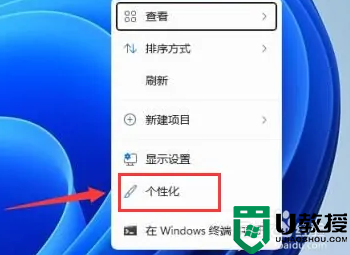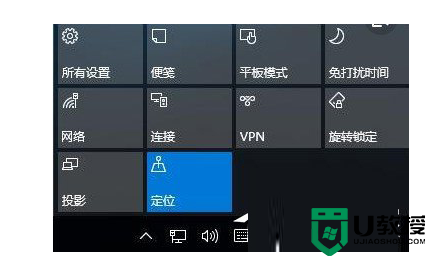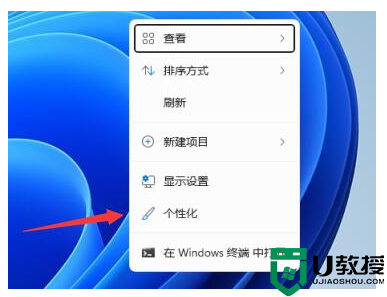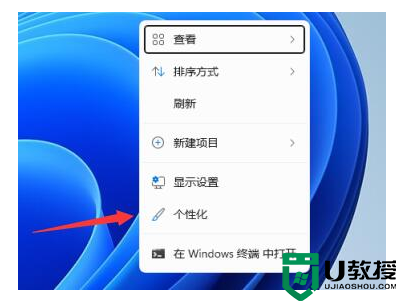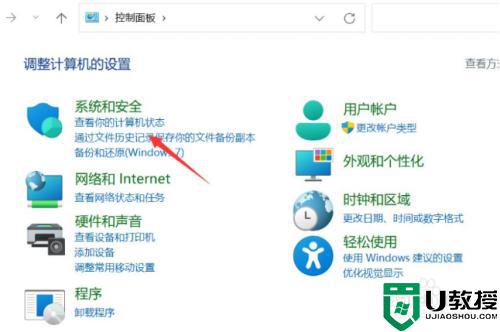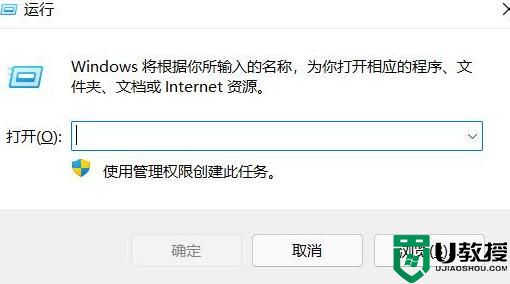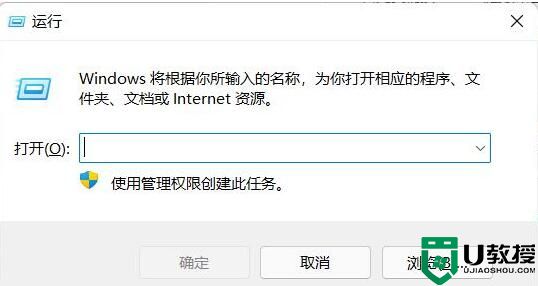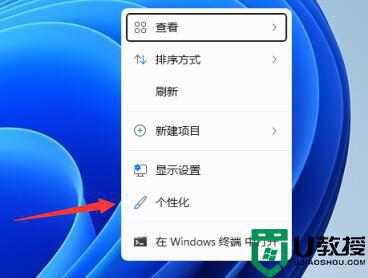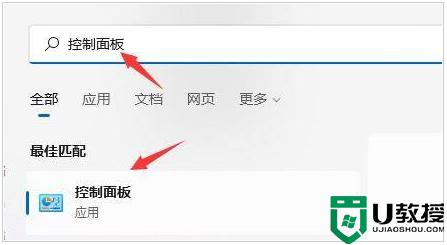win11如何解决自动弹出关机界面 win11总自动弹出关机界面的解决教程
时间:2022-11-24作者:mei
在使用win11系统时,频繁自动弹出关机界面怎么回事?很多用户遇到此故障不知道如何解决,自己又没有要关机,有时不小心点击到关机,资料都没来得及保存,电脑就关了。那么如何解决win11系统自动弹出关机界面,一起试试下文教程修复。
解决方法如下:
1、首先我们打开win11控制面板页面,然后点击“系统与安全”选项。
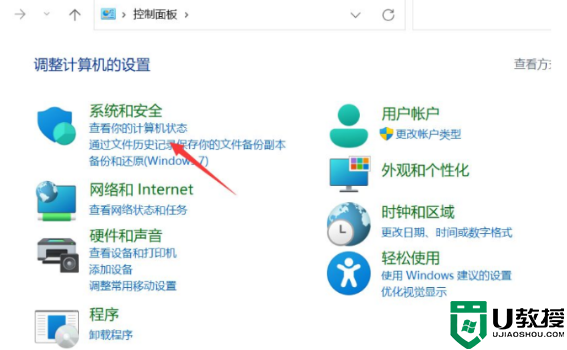
2、进入页面后点击系统进入。
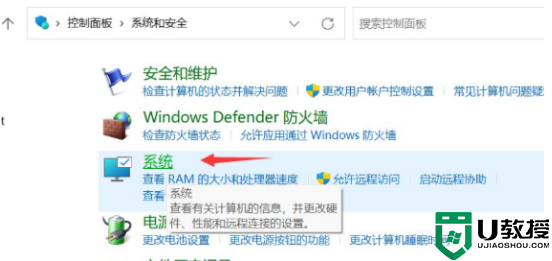
3、我们点击“高级系统设置”选项。
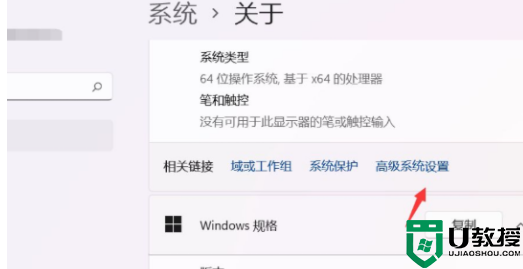
4、接着点击启动和故障恢复下面的设置。
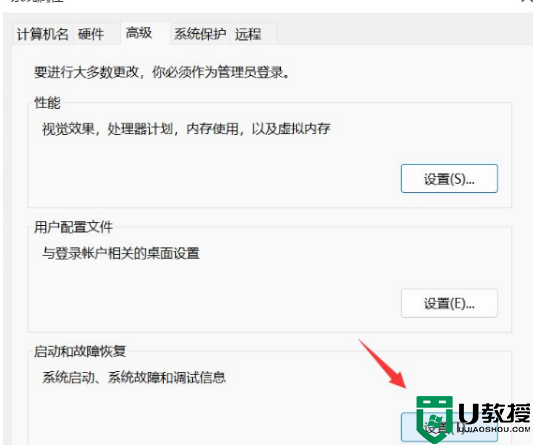
5、最后取消勾选自动重新启动,点击“确定”即可修复。
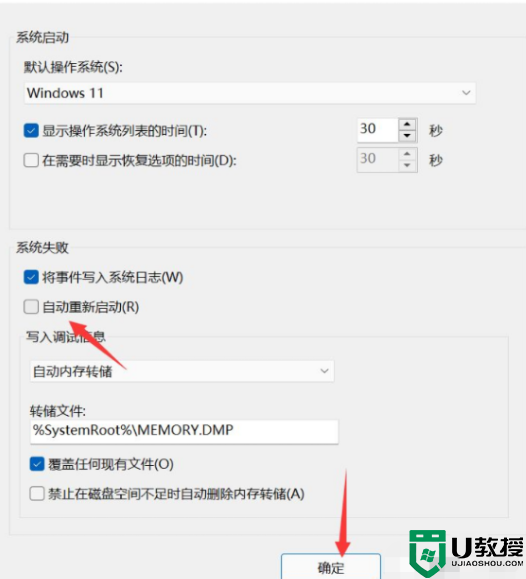
win11总自动弹出关机界面很影响正常使用,如果你也为此问题困惑,一起阅读上文步骤来解决。